er office-arbeidstelefonen konfigurert til å videresende innkommende forretningssamtaler til det nye hjemmekontoret eller mobiltelefonen mens du er ute av kontoret? Med den økende trenden med å jobbe hjemmefra, kan det være vanskelig for deg å holde kontakten uten alle dine vanlige kontorutstyr.
Heldigvis Er Det Noen alternativer for deg, (avhengig av telefonsystemet) for å videresende kontoranropene direkte til hjemmet ditt.
Alternativer For Viderekobling Hjemme
husk at tilgjengeligheten av disse funksjonene vil avhenge av Din Eksisterende Panasonic PBX telefonsystemmodell.
#1. DIREKTE I Oppringt (DID) Eller Innkommende Anropsfordeling (ICD)
Samtaler kan kalles frem til eksterne numre. Denne funksjonen kan imidlertid være begrenset av sikkerhetshacking grunner. Nyere systemer har også innebygd talepost til e-post, så når en ringer gir deg en talepost, sendes den deretter direkte til mobiltelefonen eller e-posten som en bølgefil.
denne formen for enhetlig kommunikasjon gir brukerne stor fleksibilitet til å administrere sine meldingstjenester.
#2. Mobil Softphone
hvis kontortelefonsystemet bruker SIP-Trunking eller PRI, kan brukerne koble mobiltelefonene med bordtelefonen til å fungere som en forlengelseslinje. Uansett hvor du er, kan du nå bruke smarttelefonen som en bedriftstelefon med Hjelp fra Panasonics Mobile Softphone.
- Støtter Lyd – / Videosamtaler
- Push Notification
- Sikkerhetsfunksjoner
- Enkel installasjon
- Ak-Lisenser kreves
#3. Media Relay Gateway (MRG)
Den Innebygde MRG lar brukerne installere IP – telefonsystemer på andre steder enn kontoret. Telefonen kan holde kontakten via alle internett-tilgang og direkte tilbake til hoved PBX. Hjemmekontor eller telearbeidere kan også bruke IP-telefonene som utvidelser når du er borte fra kontoret.
(Visse betingelser kreves, hovedsakelig Statisk IP på det vertsbaserte nettstedet.)
#4. Rogers & Bell Viderekobling
hvis Du bruker En Bell eller Rogers vanlig telefonlinje, kan du bruke funksjonen for viderekobling på hjemmetelefonen. Sørg for å kontakte leverandøren for å sikre at denne funksjonen er tilgjengelig på telefonen.
for å aktivere viderekobling På Rogers Hjem Telefon:
- Plukk opp telefonen og ring *92.
- Skriv inn det 10-sifrede telefonnummeret du vil at anropene skal videresendes til. Samtalen vil ringe gjennom til nummeret du skrev inn.
- Godta anropet (hvis videresending til en mobiltelefon) eller få en person til å plukke opp(hvis videresending til en fasttelefon).
- Hold deg på linjen i minst fem sekunder, ellers aktiveres Ikke Viderekobling. Samtaler vil nå bli videresendt til et annet nummer hvis ingen svarer etter 4 ringer.
hvis nummeret du vil videresende til er opptatt eller det ikke er noe svar/du kan ikke godta samtalen/hente:
- Ta opp telefonen og ring *92 igjen.
- Gjenta telefonnummeret du vil at anropene skal videresendes til.
- Lytt etter 2 pip, som bekrefter At Viderekobling er aktivert.
- Legg på telefonen.
Merk: hvis du videresender anropene dine til et telefonnummer utenfor ditt lokale anropsområde, faktureres de vanlige langdistanseavgiftene til kontoen din hvis anropet besvares på det nummeret. Du må også ringe / skrive inn 1 før nummeret blir videresendt til.
aktivere viderekobling På Bell Hjemme Telefon:
hvis det ikke er noe svar eller hvis du får et opptattsignal: Vent i 3 sekunder, legg på og gjenta trinn 1 til 4, en gang til, for å aktivere tjenesten.
- Ring *72 (eller 1172 på roterende telefoner).
Merk :Trykk * 78 hvis du har flere linjer (du må ringe 9 for å få en utvendig linje).
- Lytt etter tre pip etterfulgt av summetone.
- Slå telefonnummeret som samtalene dine skal videresendes til.
- hvis det er et svar på nummeret du videresender til: Sørg for at du holder linjen åpen i minst 5 sekunder for å aktivere tjenesten.
Hvis det ikke er noe svar eller hvis du får et opptattsignal: Vent i 3 sekunder, legg på og gjenta trinn 1 til 4, en gang til, for å aktivere tjenesten.
Merk: hvis Du bruker Et Home Hub 3000-modem for telefontjeneste:
- Ring *72.
- når du blir bedt om det, skriver du inn målnummeret (nummeret du vil videresende anropene til) etterfulgt av # – tasten.
- Lytt etter meldingen som bekrefter At Viderekobling er aktivert.
Har Du Flere Spørsmål?
På Office Interiors har Vi stor tro på At Det er vårt ansvar å gi våre kunder svar og informasjon de trenger for å ta en informert beslutning. Vi vil gjerne ha muligheten til å tjene din bedrift og hjelpe deg å elske måten du jobber!
hvis du trenger ytterligere hjelp med å sette opp viderekoblingen hjemme, kan du kontakte våre dyktige serviceteknikere. Vi er her for å svare på dine spørsmål.
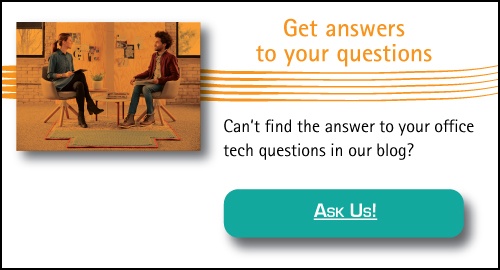
Cody Turner
Spesialist På Digitalt Innhold
Kontorinteriør